?对于迅捷OCR文字识别软件怎么进行PDF转Word文档还不明白的朋友们,一起来看看这篇迅捷OCR文字识别软件进行PDF转Word文档的教程吧,相信会有所帮助。?
?一、【打开软件】?
?双击安装好的OCR文字识别软件,将其打开运行;?

?二、【选择功能】?
?在软件顶部找到【极速识别】功能按钮,并单击选择;?

?三、【添加文件】?
?单击【添加文件】或【拖拽文件】到软件页面,实现PDF文件添加;?

?四、【设置识别格式】?
?在识别之前,在识别格式下方设置一下【识别效果】及文件识别后的【格式】,格式支持:DOC、DOCX、TXT;?

?五、【一键识别】?
?相关设置设置完成之后,单击【一键识别】,文件即可进入识别状态,稍等一会识别即可完成;?

?六、【识别完成、查看效果】?
?识别完成之后,点击【打开文件】按钮,即可查看文件的识别效果。?

?上文就是迅捷OCR文字识别软件进行PDF转Word文档的教程,你们掌握了没??
 天极下载
天极下载











































































 火绒安全软件
火绒安全软件 腾讯电脑管家
腾讯电脑管家 元气桌面
元气桌面 快吧游戏盒
快吧游戏盒 CF活动助手
CF活动助手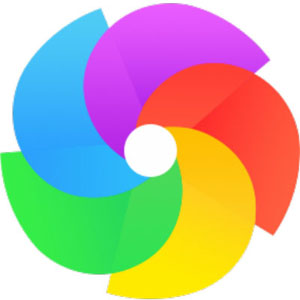 360极速浏览器
360极速浏览器 微信电脑版
微信电脑版 向日葵远程控制软件
向日葵远程控制软件